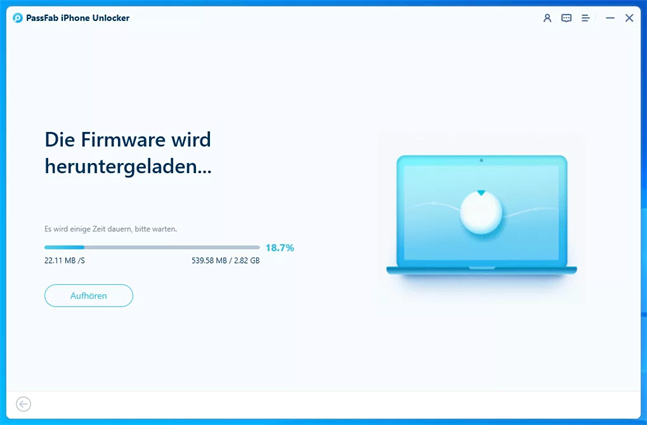Eine der häufigsten Fragen, die einige iPhone-Benutzer stellen, ist, wie man die iPhone-Bilschirmsperre anpassen kann. Der Grund dafür ist, dass iPhones nicht so anpassbar sind wie Android-Telefone. Allerdings hat sich diese Situation seit der Veröffentlichung von iOS 16 völlig verändert. Auf der WWDC 2025 kündigte Apple große Änderungen am Sperrbildschirm von iOS 16 an, die es den Benutzern ermöglichen, die iPhone-Bilschirmsperre nach ihren Wünschen anzupassen.
Die iPhone-Freaks haben auf diesen Moment gewartet und sind gespannt darauf, wie sie die iOS 16-Bilschirmsperre anpassen und in einen verwandeln können, der alles hat, was sie brauchen. Wenn Sie einer von ihnen sind, lesen Sie weiter, um mehr über die neuen Funktionen im iOS 16 Sperrbildschirm zu erfahren und zu lernen, wie man den Sperrbildschirm auf dem iPhone anpasst.
- Teil 1: Was ist neu in iOS 16 Bilschirmsperre?
- Teil 2: Wie passt man die Bilschirmsperre in iOS 16 an?
- Teil 3: Wie man die benutzerdefinierten Bilschirmsperre in iOS 16 löscht
- FAQs zu iOS 16 Bilschirmsperre
- Bonus-Tipp: Was tun, wenn Sie die iPhone Bilschirmsperre-Passcode vergessen haben?
Teil 1: Was ist neu in iOS 16 Bilschirmsperre?
Mit iOS 16 ist der Sperrbildschirm des iPhones voll von aufregenden und nützlichen Änderungen, von der Wallpaper-Galerie, Widgets, Schriftarten, Fotos und mehr. Hier ist, was Sie über die erstaunlichen neuen Funktionen in iOS 16 Lock Screen wissen müssen.
- Galerie für die Bilschirmsperre - Die neue Wallpaper-Galerie bietet eine Vielzahl von Inspirationsmöglichkeiten und verfügt über einen einzigartigen Hintergrund sowie eine stilisierte Ansicht von Datum und Uhrzeit.
- iPhone Widgets auf die Bilschirmsperre - Apple Widgets, wie z. B. Kalenderereignisse, Wetter, Verlauf des Aktivitätsrings, sind direkt auf die Bilschirmsperre verfügbar und geben Ihnen einen schnellen Einblick in wichtige Informationen.
- Bearbeitung der Bilschirmsperre- Das Aussehen (einschließlich Schriftart und -farbe) des Datums und der Uhrzeit ist bearbeitbar und die Platzierung der Elemente auf die Bilschirmsperre ist anpassbar.
- Aktualisierungen der Benachrichtigungen- Die iPhone-Benachrichtigungen auf die Bilschirmsperre sind jetzt am unteren Rand gestapelt und können ausgeblendet werden, um den Rest des Bildschirms frei von Unordnung zu halten.
- Live-Aktivitäten- Live-Benachrichtigungen auf die Bilschirmsperre. Die Live-Aktivitäten befinden sich am unteren Rand des Sperrbildschirms und bieten dynamische Informationen in Echtzeit.
- Photo Shuffle- Mit Photo Shuffle in iOS 16 kannst du eine automatische Diashow von Hintergrundbildern auf deinem Sperrbildschirm erstellen.
- Link Focus- Der Fokusmodus ist jetzt mit der Bilschirmsperre verknüpft und Sie können den gewünschten Fokus direkt auf die Bilschirmsperre aktivieren.
Teil 2: Wie passt man die Bilschirmsperre in iOS 16 an?
Ohne die Einstellungen auf dem iPhone aufrufen zu müssen, können Sie mit der Bilschirmsperre Ihr Hintergrundbild anpassen, Widgets hinzufügen, die Schriftart und -farbe ändern und den Fokusmodus direkt auf die Bilschirmsperre auswählen.
Nun, da Sie die meisten der neuen Funktionen von iOS 16 Bilschirmsperre kennen, lassen Sie uns direkt zu lernen, wie man die Bilschirmsperre iOS 16 anpassen. Im Folgenden finden Sie alle Vorschläge, die Sie für die Erstellung eines individuellen Sperrbildschirms benötigen.
1. Individuelles iPhone Bilschirmsperre-Hintergrundbild
Um einen neuen iPhone-Sperrbildschirm zu erstellen, müssen Sie als Erstes ein benutzerdefiniertes iPhone-Bilschirmsperre-Hintergrundbild hinzufügen, damit Ihr Telefon einen einzigartigen Look erhält. iOS 16 ist mit einer Hintergrundbild-Galerie ausgestattet, die Ihnen eine große Auswahl an Hintergrundbildern zur Verfügung stellt, darunter dynamische Hintergrundbilder, wechselnde Fotos, Emoji-Hintergründe und mehr.
Hier erfährst du, wie du das Hintergrundbild für die Bilschirmsperre auf einem iPhone mit iOS 16 ändern kannst:
- Entsperren Sie Ihr iPhone und wischen Sie vom oberen Bildschirmrand nach unten, um zum Sperrbildschirm Ihres Telefons zu gelangen.
- Drücken Sie lange auf die Bilschirmsperre, bis der Bearbeitungsmodus zum Anpassen der iOS 16 Bilschirmsperre aktiviert ist.
Tippen Sie auf das Plus-Symbol (+) in der rechten unteren Ecke oder wischen Sie von rechts nach links, um das Plus-Symbol auf der Seite „NEU HINZUFÜGEN" anzutippen.

- Es wird eine Vielzahl von Hintergrundbild-Optionen angezeigt. Wählen Sie Ihr gewünschtes neues Hintergrundbild aus den Kategorien „Featured", „Weather & Astronomy", „Emoji", „Collections" oder „Color" aus und fügen Sie es hinzu.
Wenn Sie ein Hintergrundbild ausgewählt haben, tippen Sie oben rechts auf „Fertig", um Ihre Auswahl zu bestätigen.

- Um den Sperrbildschirm zu bearbeiten, drücken Sie so lange auf den Bildschirm, bis Sie eine Vibration auf Ihrem Handy spüren.
- Wenn eine Aufforderung zur Anpassung angezeigt wird, tippen Sie unten auf die Schaltfläche „Anpassen", wodurch eine interaktive Ansicht angezeigt wird.
- Tippen Sie nun auf die Digitaluhr auf dem Bildschirm, um das Menü Schriftart und Farbe aufzurufen.
- Um die Schriftart zu ändern, wählen Sie eine der angegebenen Optionen aus.
Um die Farbe zu ändern, wählen Sie eine Farbe am unteren Rand aus oder streichen Sie von rechts nach links, um weitere Farboptionen anzuzeigen.

- Nachdem Sie Ihre Auswahl getroffen haben, tippen Sie auf „Fertig", um die Anpassung abzuschließen.
- Drücken Sie lange auf eine beliebige Stelle Ihres Sperrbildschirm-Hintergrunds.
- Am unteren Rand des Bildschirms erscheint eine Aufforderung, tippen Sie darauf (Anpassen), um in den Bearbeitungsmodus zu gelangen.
- Tippen Sie jetzt auf die Plus-Schaltfläche (+) in dem Feld unter dem Zeit-Widget und es werden Ihnen Optionen zum Hinzufügen von Widgets zum iPhone-Sperrbildschirm mit iOS 16 angeboten.
- Wählen Sie aus den Optionen ein beliebiges Widget Ihrer Wahl aus, um Ihre Anpassungsfähigkeiten zu zeigen.
Wenn Sie mit dem Anpassen der iPhone Widgets fertig sind, tippen Sie auf „Fertig", um die Einrichtung abzuschließen.

- Drücken Sie etwas länger auf das Hintergrundbild, mit dem Sie den Fokus verknüpfen möchten.
- Tippen Sie auf die Schaltfläche Fokus, die am unteren Rand der Miniaturansicht angezeigt wird.
- Es erscheint ein Pop-up-Fenster mit allen Ihren benutzerdefinierten Focus-Profilen.
- Wählen Sie aus den verfügbaren Optionen einen Fokusmodus aus, den Sie mit dem Hintergrundbild einschalten möchten.
Der ausgewählte Fokusmodus wird automatisch aktiviert, wenn Sie auf den entsprechenden Sperrbildschirm wischen.

Alternativ können Sie auch auf „Fotos" tippen, um ein Foto aus Ihrer Kamerarolle auszuwählen und es als Hintergrundbild festzulegen.
Sie sollten nun sehen, dass das neue Hintergrundbild mit Datum und Uhrzeit auf die Bilschirmsperre angewendet wurde.
2. Anpassen der iOS 16-Bilschirmsperre durch Editieren
Sobald Sie die Bilschirmsperre in ein neues Hintergrundbild geändert haben, können Sie ihn mit einzigartigen Schriftarten und Farben für Datum und Uhrzeit weiter personalisieren. Dazu müssen Sie Ihren Sperrbildschirm in den Bearbeitungsmodus versetzen. Hier erfahren Sie, wie Sie die Bilschirmsperre unter iOS 16 bearbeiten.
3. Widgets zum iOS 16 Bilschirmsperre hinzufügen
Du kannst nicht nur deinen iPhone-Sperrbildschirm mit deinen bevorzugten Schriftarten und Farben anpassen, sondern auch Widgets hinzufügen, um ihn noch individueller zu gestalten.
Im Folgenden finden Sie die Schritte, die Sie befolgen müssen, wenn Sie sich fragen, wie Sie Widgets hinzufügen können.
Wenn Sie versehentlich unerwünschte Widgets hinzugefügt haben, können Sie lange auf die Widgets drücken und die Sperrbildschirm-Widgets bearbeiten, um sie von Ihrem Sperrbildschirm zu entfernen.
4. Verknüpfung des Fokusmodus mit der iPhone-Bilschirmsperre
iOS 16 bietet die Verknüpfung von der Bilschirmsperre, mit der Sie ein Sperrbildschirm-Hintergrundbild und Widgets mit einem bestimmten Fokus verknüpfen können. Um einen personalisierten Sperrbildschirm in iOS 16 zu erstellen, der ein Link-Fokus-Menü anzeigt, können Sie dies folgendermaßen tun.
Teil 3: Wie man die benutzerdefinierten Bilschirmsperre in iOS 16 löscht
Falls die benutzerdefinierte Bilschirmsperre nicht Ihr Ding ist, können Sie den benutzerdefinierten Sperrbildschirm in iOS 16 löschen. Hier sind die Schritte, die Sie befolgen müssen.
- Drücken Sie lange und suchen Sie das benutzerdefinierte Hintergrundbild, das Sie von Ihrem iPhone-Sperrbildschirm löschen möchten.
- Drücken Sie lange auf das unerwünschte Hintergrundbild, bis unten die Option „Hintergrundbild löschen" erscheint.
Tippen Sie auf „Hintergrundbild löschen" und das unerwünschte Sperrbildschirm-Hintergrundbild wird sofort gelöscht.

FAQs zu iOS 16 Bilschirmsperre
In diesem Abschnitt haben wir einige der wichtigsten Fragen gesammelt, die von iPhone-Nutzern über die iOS 16 Bilschirmsperre gestellt wurden. Also, mal sehen, welche Ihre Bedenken beantwortet.
F1: Wie viele iOS 16 Bilschirmsperre kann ich erstellen?
Man kann so viele iOS Bilschirmsperre erstellen, wie man möchte. Es gibt keine von der Firma vorgegebene Grenze. Sie sind frei, es so aussehen zu lassen, wie Sie wollen.
F2: Wie viele Widgets kann ich zur iOS 16 Bilschirmsperre hinzufügen?
Derzeit können Sie bis zu 4 kleine (1×1) Widgets, 2 kleine und ein mittleres (2×1) oder 2 mittlere Widgets hinzufügen.
F3: Wie funktioniert das iOS 16 Lock Screen Widget?
Du kannst Widgets zu deinem iOS 16 Bilschirmsperre hinzufügen, indem du auf die Bilschirmsperre drückst und auf die Aufforderung zum Anpassen klickst, die auf die Bilschirmsperre erscheint.
Bonus-Tipp: Was tun, wenn Sie den Bilschirmsperre-Code vergessen haben?
Es kommt immer wieder vor, dass wir das Passwort für die iPhone Bilschirmsperre vergessen. Und es ist mühsam, es im Apple Store reparieren zu lassen. Für solche Zeiten ist PassFab iPhone Unlocker eine zuverlässige und professionelle Software, die Ihnen helfen kann, Ihr iPhone ohne Passcode auf die einfachste Weise zu entsperren. Es ist eine erstklassige Software, um den iPhone-Passcode ohne iTunes zu umgehen.
Hier sind die Schritte, die Sie befolgen müssen, wenn Sie Ihren iPhone Bilschirmsperre-Code vergessen haben und ihn zurücksetzen möchten.
Laden Sie die neueste Version von 4uKey herunter und installieren Sie sie auf Ihrem Mac oder PC.
Starten Sie das Tool, klicken Sie auf „Starten" unter „iOS-Bildschirm entsperren" und schließen Sie Ihr betroffenes iPhone mit einem USB-Kabel an das Tool an.

Sobald das Telefon erkannt wurde, klicken Sie auf „Weiter", um fortzufahren.

Laden Sie nun die benötigte Firmware herunter. Stellen Sie sicher, dass Ihr Laptop über mindestens 7 GB Speicherplatz verfügt.

Sobald der Download abgeschlossen ist, klicken Sie auf „Starten zu Entfernen" und das Tool beginnt mit dem Entfernen des vergessenen iPhone-Passworts.

Warten Sie, bis der Vorgang abgeschlossen ist. Sie erhalten eine Benachrichtigung, wenn der Passcode erfolgreich von Ihrem gesperrten iPhone entfernt wurde.

Beachten Sie, dass die obige Methode nur den Bildschirm-Passcode entfernt. Wenn auf Ihrem iPhone eine Apple ID angemeldet ist, müssen Sie auch die iPhone Aktivierungssperre umgehen.
Fazit
Nach einer Ewigkeit hat Apple endlich Optionen zum Anpassen der iOS 16-Bilschirmsperre eingeführt. In diesem Blog erfahren Sie alles darüber, wie Sie die Bilschirmsperre auf iPhone 14 anpassen können. Starten Sie jetzt und lassen Sie die Bilschirmsperre anders aussehen als alle Ihre Freunde! Und für den Fall, dass Sie Ihre Bilschirmsperre Passcode in all diesem Spaß vergessen, können Sie Hilfe von PassFab iPhone Unlocker verwenden, um Ihren Passwort zu umgehen und genießen Sie alle Vorteile von iOS 16.